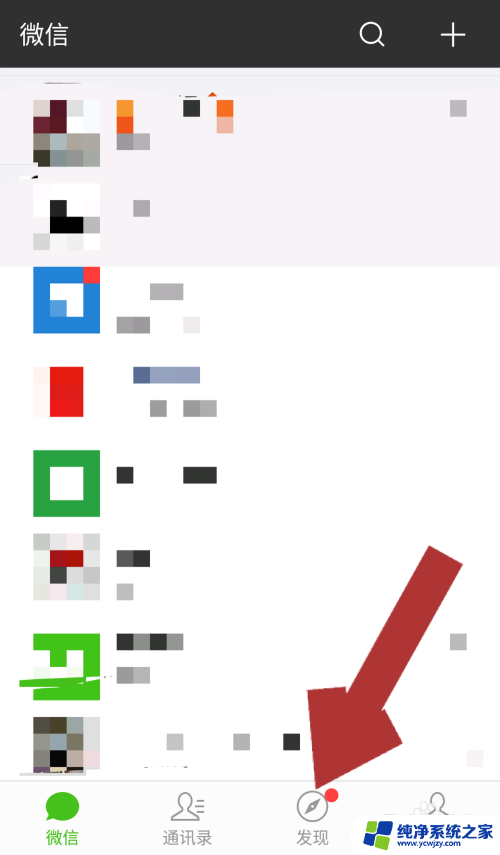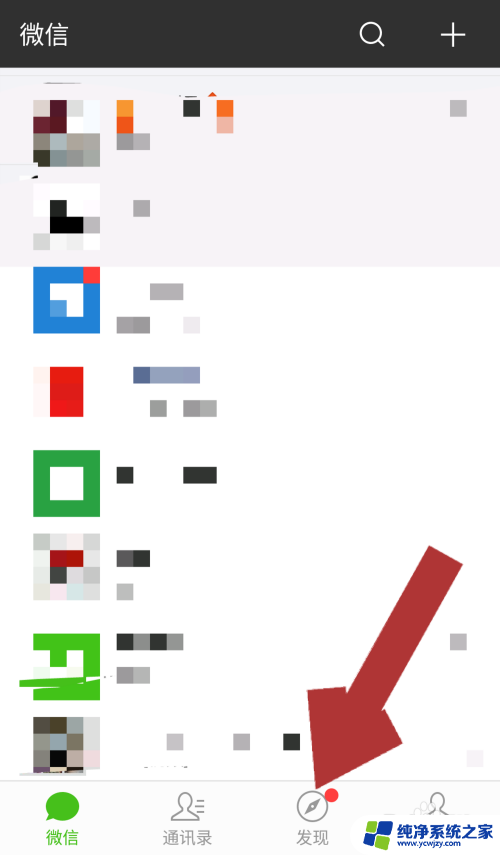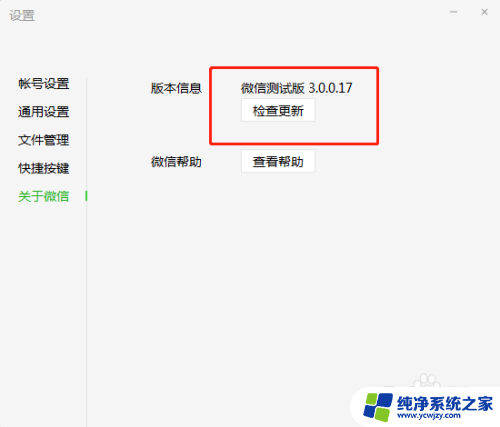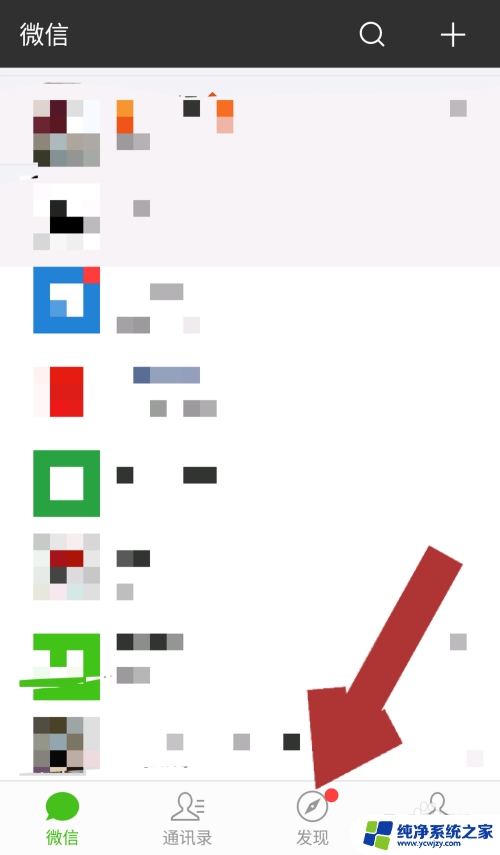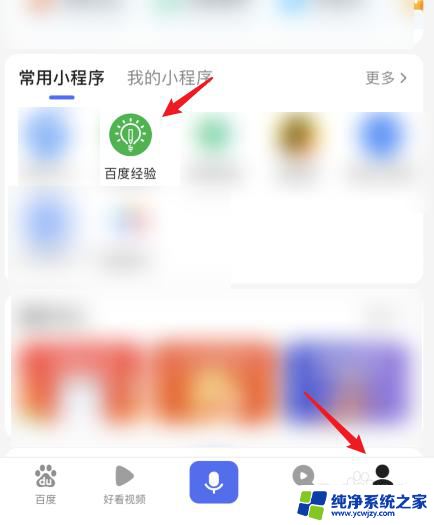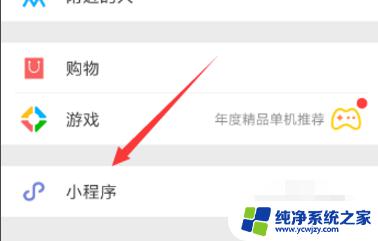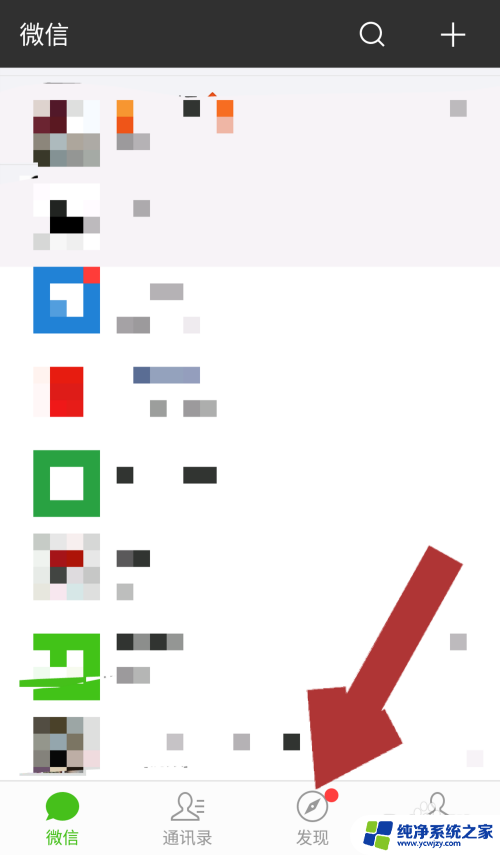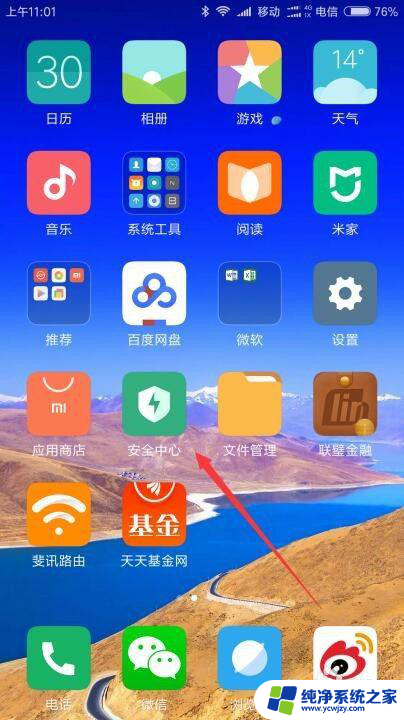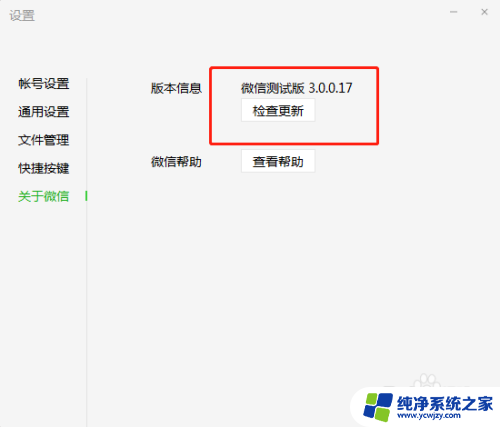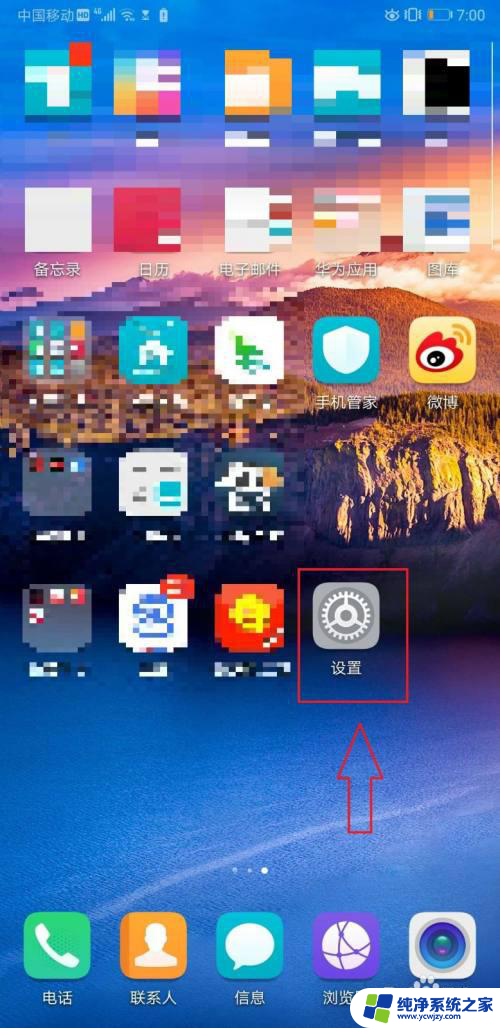怎样把小程序添加到桌面 微信小程序如何放到手机桌面
怎样把小程序添加到桌面,如今随着智能手机的普及和移动互联网的迅猛发展,微信小程序已经成为人们日常生活的一部分,有些人可能对于如何将自己喜欢的小程序添加到手机桌面感到困惑。要将微信小程序添加到手机桌面并非难事,只需要简单几步操作即可实现。下面我们将为大家详细介绍如何将微信小程序添加到手机桌面,让您更便捷地享受微信小程序带来的便利与乐趣。
方法如下:
1.打开手机微信,进入微信首页,点击页面下方的“发现”,进入微信的发现页。
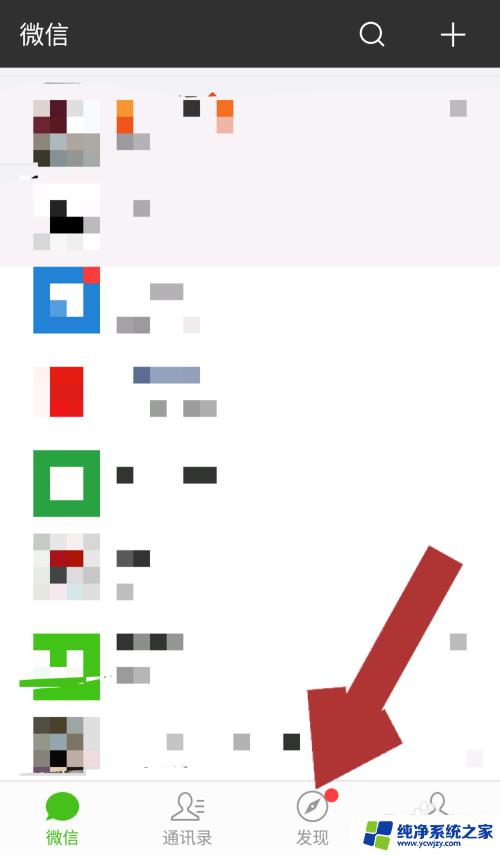
2.进入微信的发现页后,点击“小程序”。进入微信小程序页面,页面中有附近的小程序、我的小程序、最近使用的小程序。
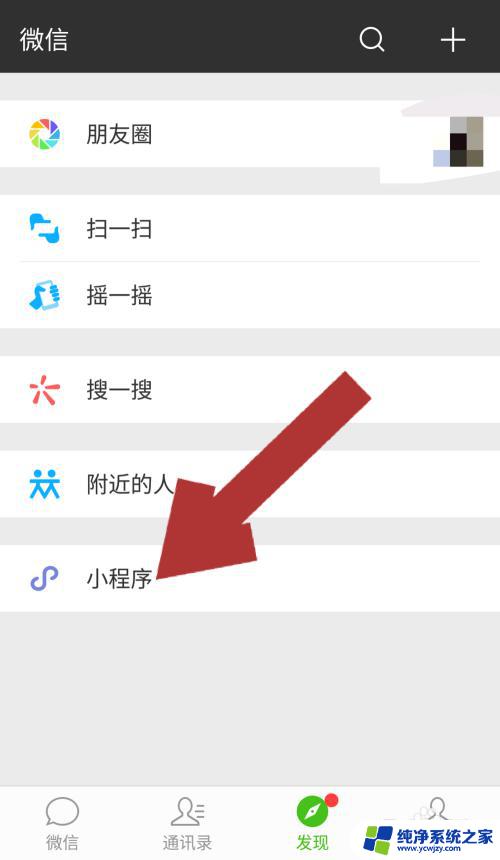
3.在小程序页面中,找到我们想要添加到手机桌面的小程序。点击该小程序名称,进入小程序中。
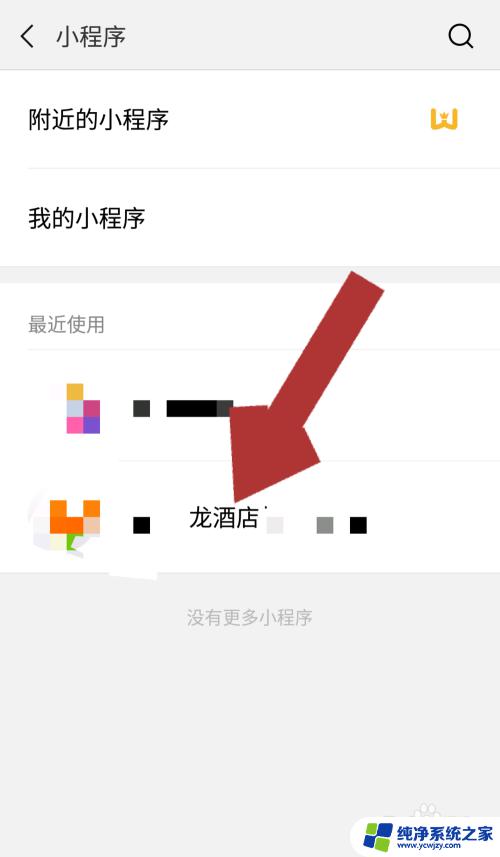
4.进入我们想要添加到桌面的小程序后,点击页面右上角的“...”,页面下方会出现对应的操作功能。
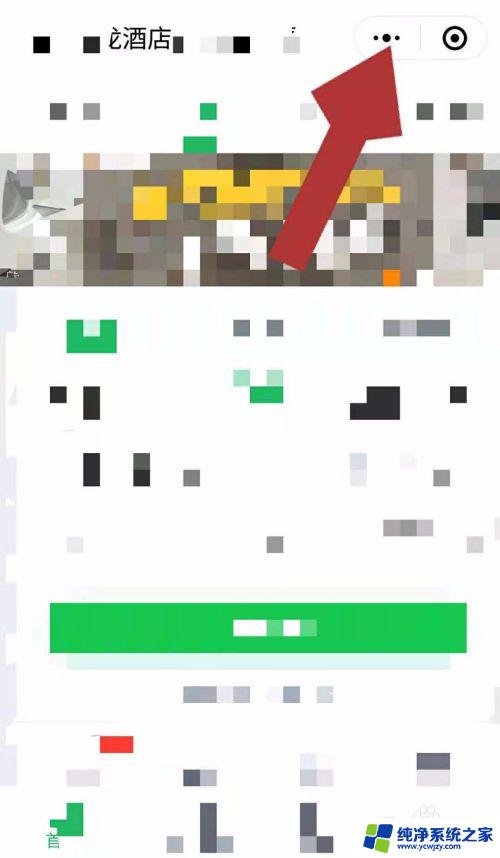
5.点击页面中操作功能中的“添加到桌面”,这样该小程序就添加到我们手机的桌面了。
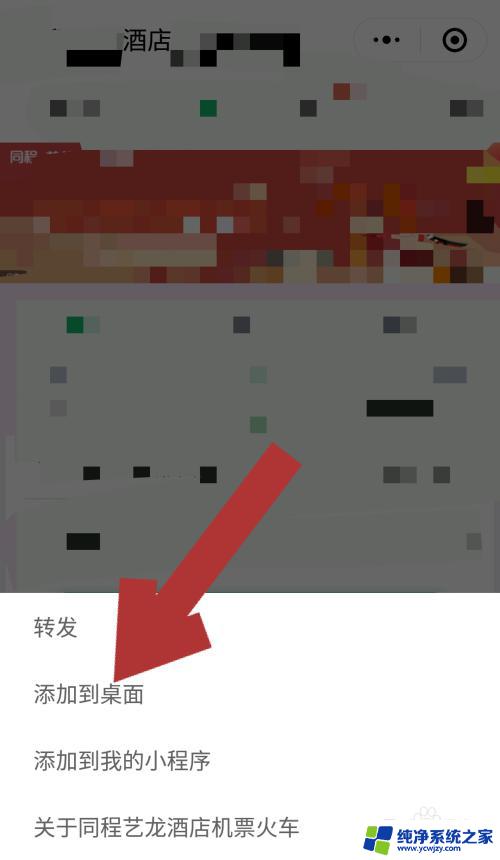
6.返回手机桌面,就可以看到我们刚刚添加的小程序了。以后再使用该小程序就不用再在微信里边操作了,直接在手机桌面就可以使用,
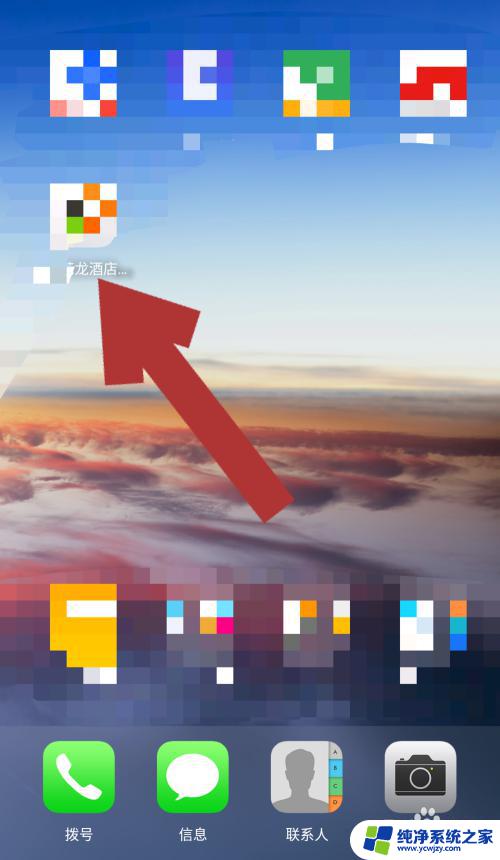
以上是如何将小程序添加到桌面的所有内容,如果您遇到此类问题,可以按照我们的方法进行解决,希望我们的方法能帮到您。